Si vous téléchargez souvent des vidéos en ligne, vous pouvez obtenir de nombreuses vidéos MKV sur l'ordinateur, ce qui est similaire au problème de Mark :
Je recherche un programme capable de fusionner des fichiers .MKV séparés ainsi qu'un programme capable de faire la même chose avec des fichiers AVI.
Pour résoudre ce problème, vous avez besoin d'une fusion MKV ou d'un éditeur vidéo MKV comme Wondershare Filmora. Il peut fusionner automatiquement les fichiers MKV sans perdre la qualité vidéo. Pour votre commodité, vous pouvez également fusionner les vidéos dans un autre format, notamment :AVI, MP4, RMVB, FLV, MOV, VOB, 3GP, 3G2, F4V, M4V, MPG, MPEG, TS, TRP, M2TS, MTS, TP, DAT, WMV, ASF, MOD, TOD, etc. Il est également disponible pour graver MKV sur DVD pour le regarder à la télévision avec des sous-titres. Ça sonne bien, non ? Téléchargez Wondershare Filmora (à l'origine Wondershare Video Editor) pour un essai gratuit.
Découvrez maintenant comment fusionner des fichiers vidéo MKV en un seul fichier volumineux sans espace.
Comment fusionner des fichiers MKV sans interruption
Étape 1 :Importer des fichiers MKV à fusionner
Vous pouvez soit cliquer sur le bouton "Importer" dans la fenêtre principale et localiser les fichiers MKV sur votre ordinateur, soit simplement faire glisser et déposer les fichiers MKV de l'Explorateur de fichiers Windows vers la médiathèque. Ensuite, tous les fichiers MKV importés seront affichés sous forme de vignettes et seront facilement ajoutés à la chronologie pour être modifiés sans enregistrer les modifications apportées aux fichiers MKV d'origine.
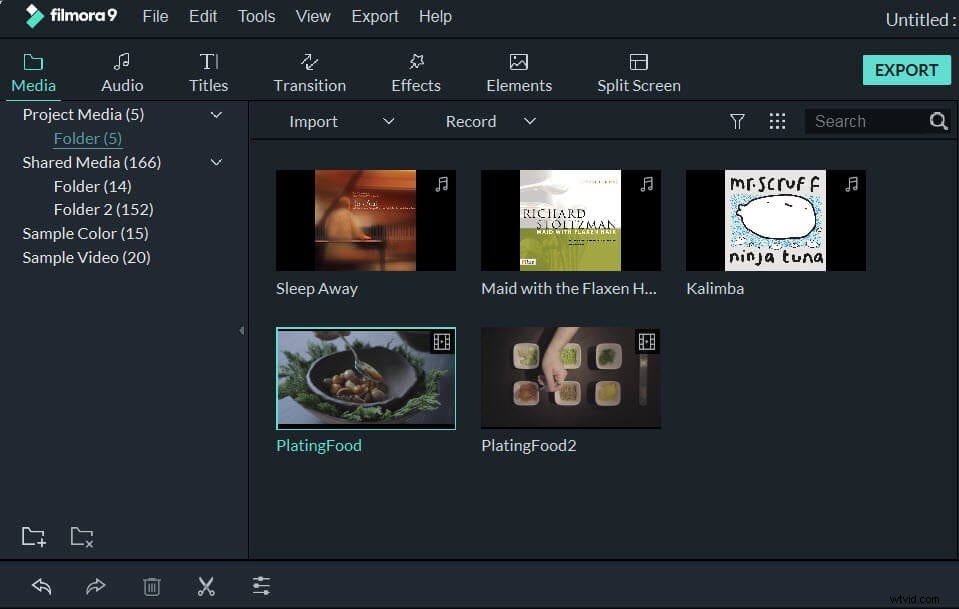
Étape 2 :faites glisser et déposez des vidéos MKV pour les fusionner
Pour fusionner des fichiers MKV, sélectionnez plusieurs fichiers MKV dans l'album de l'utilisateur tout en maintenant la touche Ctrl (pour les fichiers discontinus) ou Maj (pour les fichiers continus) enfoncée, puis faites glisser et déposez sur la piste vidéo. Tous les fichiers MKV seront lus les uns après les autres sans interruption après avoir été enregistrés sur l'ordinateur.
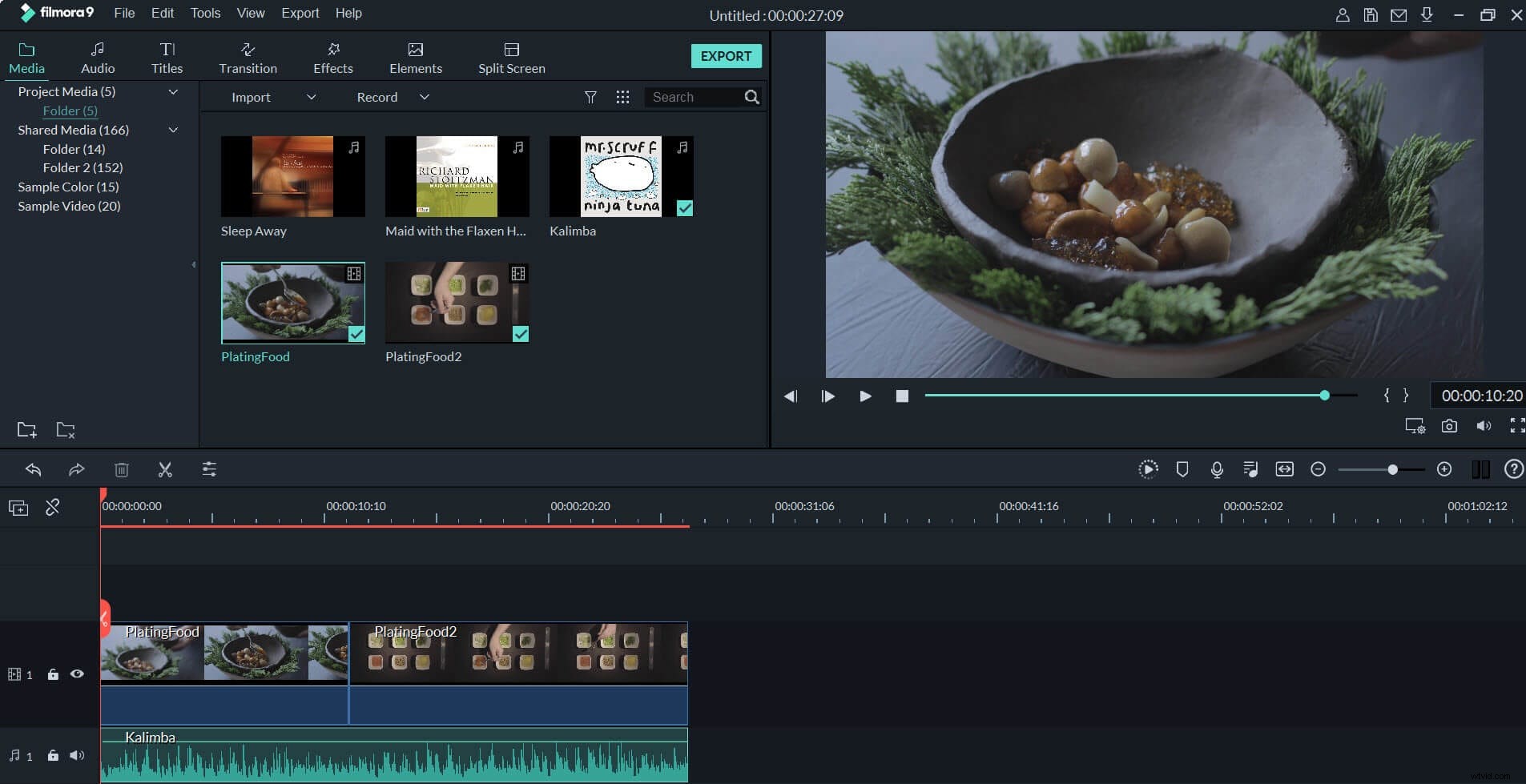
Étape 3 :Ajoutez des transitions entre les vidéos MKV (facultatif)
Pour contrôler la lecture du film d'un clip MKV au suivant, vous pouvez ajouter des transitions entre deux clips. Pour ce faire, passez à l'onglet Transitions et faites glisser la transition souhaitée vers la vidéo MKV qui nécessite une transition. Vous pouvez également cliquer avec le bouton droit sur n'importe quelle transition et un menu apparaîtra. Choisissez "Appliquer à tous" et "Aléatoire à tous" dans le menu pour ajouter la même transition à tous les clips, ou appliquer la transition de manière aléatoire.
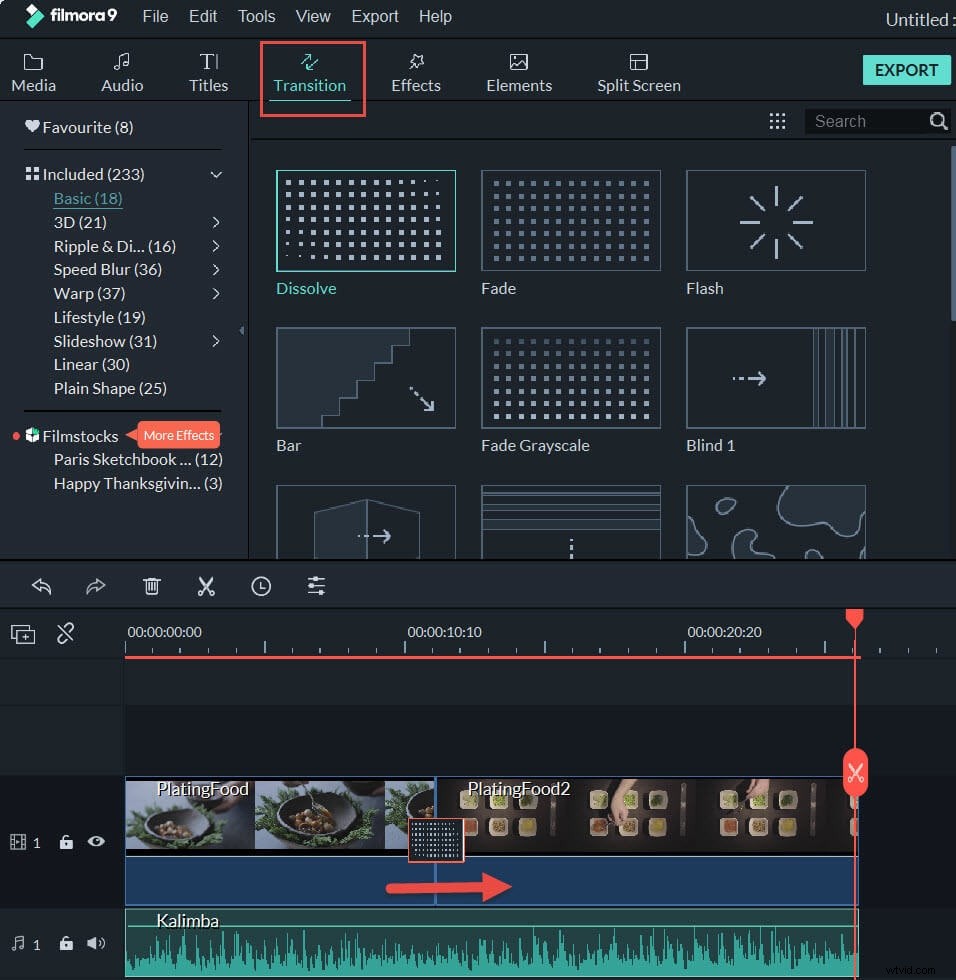
Étape 4 :Fusionnez les fichiers MKV en un seul
C'est une bonne idée de prévisualiser la vidéo MKV fusionnée en cliquant sur le bouton Lecture. Si vous êtes satisfait du résultat, cliquez sur le bouton "Exporter" pour fusionner les fichiers MKV en une seule vidéo. Dans l'onglet Format, sélectionnez le format de votre choix dans la liste. Tous les formats vidéo populaires sont pris en charge. Mais dans ce cas, le format MKV fonctionne si vous voulez que la vidéo soit toujours au format MKV. Pour lire les fichiers MKV fusionnés sur iPod, iPhone, iPad, choisissez "Appareil" et sélectionnez un appareil cible. Vous pouvez également télécharger directement la vidéo combinée sur YouTube avec votre compte ou la graver sur DVD pour la lire avec votre lecteur DVD domestique.
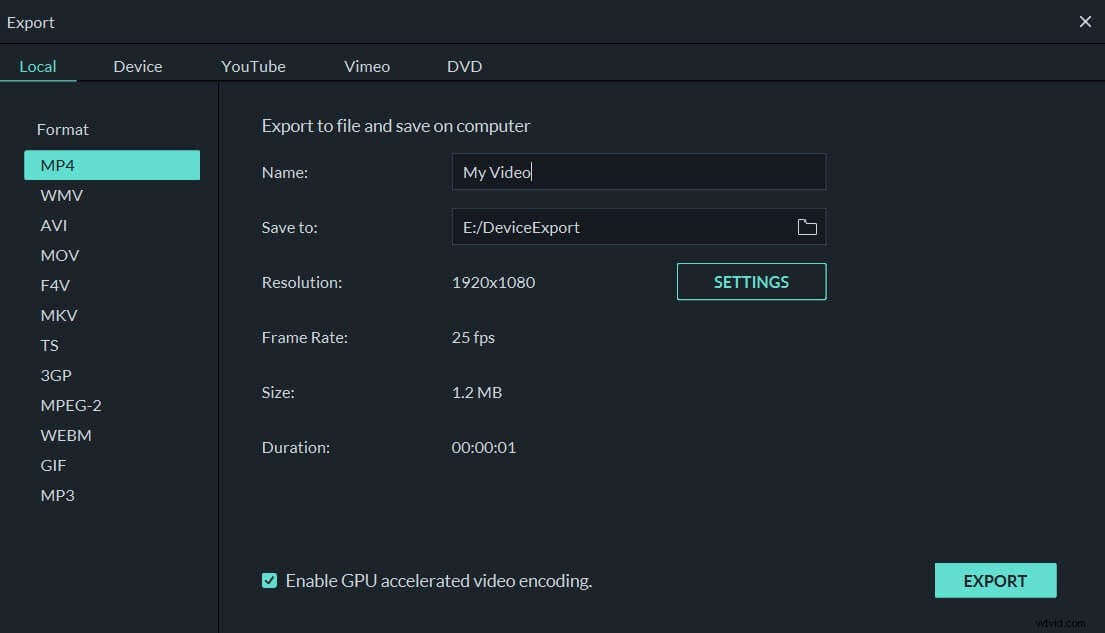
Plus de fonctionnalités dans Wondershare Filmora
Obtenez maintenant Wondershare Filmora pour fusionner les fichiers MKV. Vous bénéficierez également de ses diverses fonctionnalités comme ci-dessous.
- Ajustez les options, y compris le contraste, la luminosité, la saturation, la teinte, etc.
- Ajouter des transitions entre scènes/clips à partir de 48 effets
- Éditez la vidéo avec des outils d'édition complets tels que Fractionner, Découper, Recadrer, Faire pivoter, etc.
- Comprend plus de 50 effets visuels pour améliorer vos vidéos
- Créez facilement une vidéo Picture-in-Picture (une autre façon de fusionner des fichiers MKV)
- Ajouter une musique de fond ou remplacer l'audio d'origine
- Ajouter des titres avec des effets animés
